scratch1.4怎么画绿色的半圆形?scratch中想要绘制一个半圆形,该怎么画绿色的半圆弧形呢?下面我们就来看看scratch圆弧的画法,需要的朋友可以参考下
在scratch1.4中,我们可以通过编程创建各种几何图形,今天来介绍一下在scratch1.4中创建绿色半圆的方法。
- 软件名称:
- scratch编程工具 v1.4 官方安装中文版
- 软件大小:
- 32.5MB
- 更新时间:
- 2017-06-15立即下载

1、打开scratch1.4,进入其主界面;

2、点击绘制新角色;

3、在打开的绘图编辑器中选择绿色;
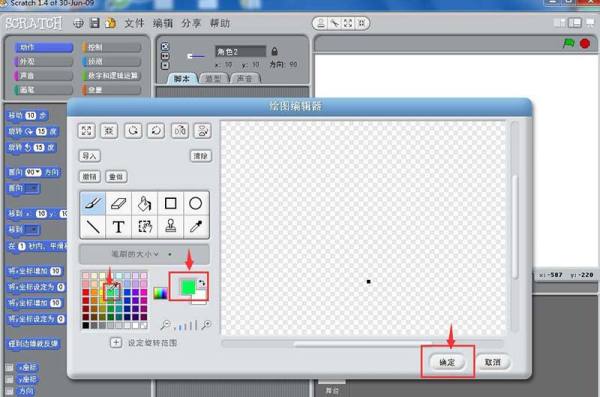
4、点击线段,绘制一条绿色线段,作为圆的半径;

5、添加如下脚本,用到了点击绿旗、图章、旋转、重复执行命令;

6、点击绿旗执行程序;

7、我们就画好了一个绿色半圆。

小结:
1、打开scratch1.4,进入其主界面;
2、点击绘制新角色,绘制一条绿色线段;
3、添加脚本;
4、点击绿旗执行程序;
5、我们就画好了一个绿色半圆。
相关推荐:
以上就是scratch1.4怎么画绿色的半圆形? scratch圆弧的画法的详细内容,更多请关注0133技术站其它相关文章!








